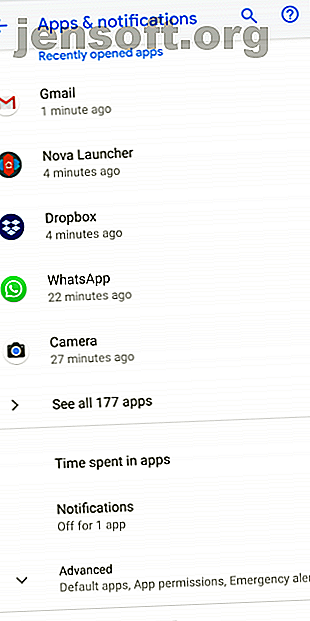
So deinstallieren Sie unerwünschte Apps auf Android
Werbung
Ärgern Sie sich über eine Android-App, die Sie nicht deinstallieren können?
Die App, die Sie entfernen möchten, ist wahrscheinlich auf Ihrem Gerät vorinstalliert. Es wurde möglicherweise vom Hersteller, Ihrem Mobilfunknetz oder als Teil von Android selbst bereitgestellt.
Lass dich nicht entmutigen. Sie können immer noch unerwünschte System-Apps von Android entfernen. Es ist schwierig, aber nicht unmöglich. Wir zeigen Ihnen, wie Sie vorinstallierte Apps löschen.
Gründe, vorinstallierte Android Apps zu entfernen
Bevor Sie mit dem Löschen von Apps beginnen, sollten Sie sich einige Momente überlegen, warum Sie sie von Ihrem Telefon entfernen möchten.
Gründe, warum Sie die App entfernen möchten, sind:
- Vorinstallierte Apps und Spiele gelten als Bloatware
- Sie verschwenden Speicherplatz mit Apps, die Sie nicht verwenden
- Der Akku des Telefons ist schneller leer als es sollte
- Apps und Spiele verschlingen Ihre Datenmenge
- Vorinstallierte Apps und Spiele können Malware sein, die persönliche Informationen aufzeichnet und / oder hochlädt
Leider ist das Entfernen dieser Apps nicht so einfach wie es sein könnte. Es hängt davon ab, ob Sie Ihr Android-Gerät gerootet haben oder nicht.
Optionen für nicht gerootete Geräte
Das Löschen vorinstallierter Apps ist in den meisten Fällen nicht möglich. Sie können sie jedoch deaktivieren.
Gehen Sie dazu zu Einstellungen> Apps & Benachrichtigungen> Alle X-Apps anzeigen . Wählen Sie die App aus, die Sie nicht möchten, und tippen Sie dann auf die Schaltfläche Deaktivieren . Dadurch wird die App auf die ursprüngliche Version zurückgesetzt und die Anzeige auf Ihrem Telefon blockiert. Es bleibt installiert und belegt Speicherplatz, wird jedoch niemals ausgeführt.


Dies funktioniert jedoch nicht bei allen Apps. In älteren Android-Versionen können Sie Ihre App-Schublade öffnen und Apps einfach aus der Ansicht ausblenden. In diesen Tagen ist es viel schwieriger.
Glücklicherweise können Sie zumindest vorinstallierte Bloatware-Apps und -Spiele von Ihrem Startbildschirm aus aufräumen. Halten Sie ein App-Symbol gedrückt und ziehen Sie es in das Feld Vom Startbildschirm entfernen oben auf dem Bildschirm. Dies kann abhängig von Ihrer Android-Version variieren.
Gut gemacht; Sie haben die App ausgeblendet (obwohl sie auf Ihrem Telefon installiert bleibt).
Möchtest du die App lieber komplett ausblenden? Ein Ersatz-Launcher ist ideal zum Ausblenden von Apps und einfacher als das Rooten Ihres Telefons. Mit den meisten Startprogrammen von Drittanbietern können Sie alle Apps aus der Liste entfernen. Denken Sie jedoch daran, dass es sich immer noch im Hintergrund auf Ihrem Telefon befindet.
Schauen Sie sich unsere beliebtesten Android-Launcher an. Welchen Android-Launcher sollten Sie verwenden? Wir vergleichen die Besten! Welchen Android Launcher sollten Sie verwenden? Wir vergleichen die Besten! Mit diesen fantastischen Startern fühlt sich Ihr Android-Gerät wie neu an. Lesen Sie mehr für einige Empfehlungen.
Verwurzelt? Probieren Sie diese Tools zum Entfernen von Bloatware aus
Sind Sie verwurzelt oder möchten Sie Ihr Telefon verwurzeln? In diesem Fall ist das Entfernen von Bloatware mit diesen Dienstprogrammen ganz einfach.
1. Titanium Backup



Die erste App, an die Sie denken könnten, um mit unerwünschten Apps auf Ihrem Android-Gerät umzugehen, ist Titanium Backup. Es kann mit jeder App umgehen, die Sie darauf werfen, egal ob sie von Google Play heruntergeladen oder vorinstalliert wurde.
Die kostenlose Version bietet Tools zum Sichern und Deinstallieren von Apps, während die kostenpflichtige Version Dutzende zusätzlicher Funktionen bietet.
Titanium Backup hat so viele Funktionen, dass es auf den ersten Blick schwierig zu sein scheint. Geben Sie ihm nach dem Start die Root-Berechtigung und tippen Sie dann auf den Bereich, der den Gerätespeicher beschreibt. Blättern Sie nach dem Kompilieren der Liste der Apps zu den Apps, die Sie entfernen möchten. Wählen Sie sie aus und tippen Sie anschließend auf Deinstallieren .
Das Löschen von Bloatware, das Einfrieren von Apps und mehr ist mit der Pro-Version von Titanic Backup möglich. Es ist so mächtig, dass es unsere Liste der besten Root-Apps für Android erstellt hat.
Download : Titanium Backup (Kostenlos) | Titanium Backup Pro (6 US-Dollar)
2. NoBloat Free



NoBloat Free bietet die Option zum Deaktivieren und Aktivieren von System-Apps sowie ein Tool zum Löschen von Apps. Auf diese Weise können Sie Sicherungen von System-Apps erstellen und diese wiederherstellen.
All dies bedeutet, dass NoBloat Free die beste Option für Root-Benutzer ist, die sich nur von Bloatware befreien möchten. Sie werden nicht durch endlose Zusatzfunktionen abgelenkt. NoBloat macht den Job einfach.
Die Premium-Version bietet Ihnen erweiterte Funktionen wie das Sperren von System-Apps, Batch-Vorgängen und das Exportieren von Einstellungen.
Herunterladen : NoBloat Free (Free) | NoBloat (2 USD)
3. System App Remover



Diese App bietet eine einfache Möglichkeit, System-Apps zu löschen und zu verschieben. System App Remover bietet ein nützliches Klassifizierungssystem, das die Apps, die Sie entfernen können, schnell identifiziert. Da es sich bei einigen möglicherweise um System-Apps handelt, die für Android unverzichtbar sind, ist dies ziemlich nützlich.
System App Remover wird von Werbung unterstützt und führt den Entfernungsprozess schnell durch.
Zusammen mit dieser Schlüsselfunktion unterstützt das Tool das massenweise Verschieben von Apps auf und von Ihrer SD-Karte. Sie können auch APKs verwalten und ältere App-Versionen aufspüren.
Download : System App Remover (Kostenlos)
Die Nuclear Option: Installieren Sie ein benutzerdefiniertes ROM
Es gibt eine andere Lösung, um unerwünschte Apps von Ihrem Android-Gerät zu entfernen: Flashen Sie ein benutzerdefiniertes ROM. Während die meisten Leute kein benutzerdefiniertes ROM mehr benötigen, können sie sich in solchen Fällen als nützlich erweisen.
Es ist möglicherweise ein wenig recherchiert, um herauszufinden, welches neue ROM Ihren Anforderungen entspricht. Mit der Lösung steht Ihnen jedoch eine abgespeckte Version von Android zur Verfügung, die Sie besonders genau steuern können.
Suchen Sie nach einem benutzerdefinierten ROM für Benutzer, bei dem Leistung und Datenschutz im Vordergrund stehen? Copperhead und Omnirom sind zwei gute Optionen für Ihr verwurzeltes Android-Gerät. Nachdem Sie eines ausgewählt haben, folgen Sie unserer Anleitung zum Installieren eines benutzerdefinierten Android-ROMs.
Wenn Sie sich für ein benutzerdefiniertes ROM entscheiden, überprüfen Sie zunächst, ob es Ihrem Telefon nicht einen eigenen Schwall hinzufügt.
Was ist Ihre Wahl zum Entfernen von Apps?
Wir haben uns verschiedene Optionen angesehen, aber wie Sie unerwünschte Android-Apps entfernen, hängt wirklich davon ab, ob Sie Ihr Telefon als Root anmelden können.
Zusammenfassend sind die folgenden Optionen verfügbar:
- Apps löschen oder deaktivieren, wenn möglich
- Verwenden Sie root-fähige Apps, mit denen System-Apps gelöscht werden können
- Geben Sie Ihr aktuelles ROM zugunsten eines benutzerdefinierten ROM auf
Denken Sie daran, wenn Sie nur Speicherplatz freigeben müssen, ziehen Sie in Betracht, Apps auf Ihre SD-Karte zu verschieben. Verschieben von Apps auf eine SD-Karte auf Ihrem Android-Gerät Verschieben von Apps auf eine SD-Karte auf Ihrem Android-Gerät Android? Hier erfahren Sie, wie Sie Apps auslagern und Speicherplatz auf jeder Android-Version freigeben. Weiterlesen .
Erfahren Sie mehr über: Android Apps, Android Rooting, Benutzerdefiniertes Android Rom, Deinstallationsprogramm.

